CyrWin4.0を日本語Windows95にインストールするには
CyrWin4.0を日本語Windows95にインストールするにはまずエクスプローラからセットアッププログラム(Setup.exe)をダブルクリックして立ち上げます。(図1)
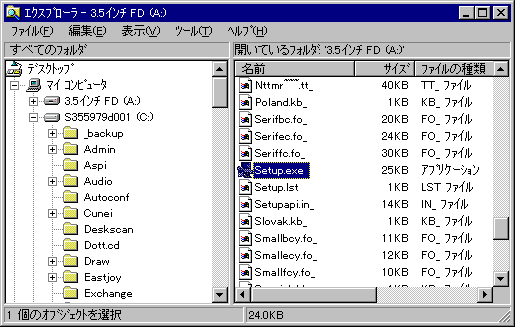
図1 セットアッププログラム(Setup.exe)の起動
あなたの名前、会社名、登録はがきに記載されているシリアル番号を入力してOKボタンをクリックします。(図2)
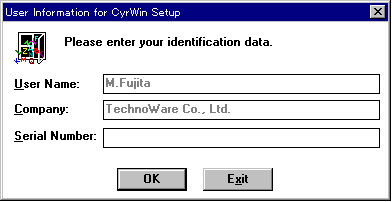
図2 ユーザ登録
セットアッププログラムの初期化が行われ(図3)、インストールに関する注意が表示されます。(図4)
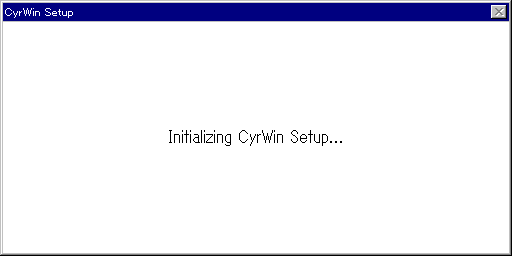
図3 セットアッププログラムの初期化
OKボタンをクリックしてください。
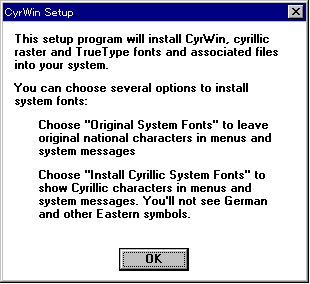
図4 インストールに関する注意
インストール先のパス名を指定してOKボタンを押してください。(図5)
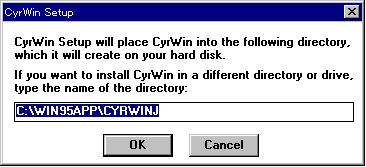
図5 インストール先のパス名指定
セットアップオプションの設定ウィンドウでは"System Fonts" を必ず
"Original System Fonts" に設定してください。 また、"Load CyrWin at
Windows
startup"のラジオボタンは解除していた方がよいでしょう。(図6)
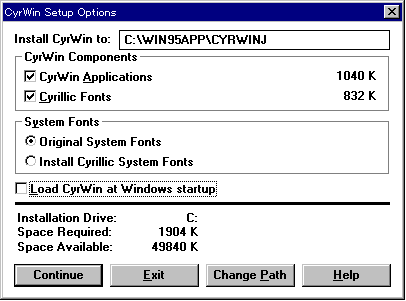
図6 セットアップオプションの設定ウィンドウ
ロシア語キーボードとラテン文字キーボードとの切り替えキーを指定してOKボタンを押します。(デフォルトのキーはRight
Ctrl(右側コントロールキー)になっていますが、PC98を使用している場合、これは存在しないのでCtrl、Left
Ctrl、Right Shiftのいずれかを選択してください。(これら以外は機能しません。)(図7)
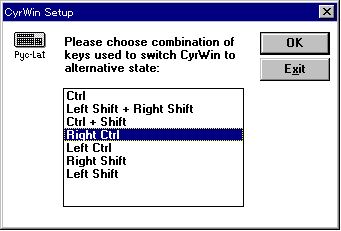
図7 ロシア語キーボードとラテン文字キーボードとの切り替えキーを指定
これらの設定が終了するとインストール作業を開始します。(図8)
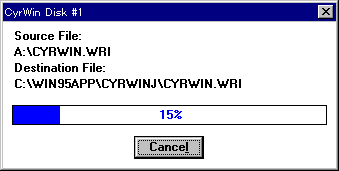
図8 インストール実行画面
インストールが完了するとWindowsを再起動するウィンドウが表示されるので"Restart
Windows"のボタンをクリックしてWindowsを再起動してください。(図9)
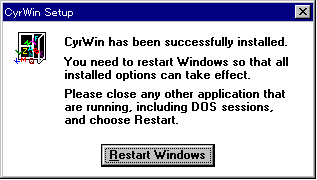
図9 Windowsの再起動
CyrWin4.0のウィンドウからCyrWinのアイコンをダブルクリックするか(図10)、スタートメニューのプログラムメニューからCyrWinを選択するか(図11)、エクスプローラからCyrWinのアイコンをダブルクリックして(図12)起動してください。
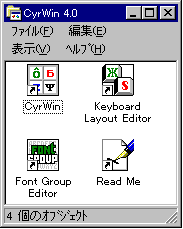
図10 CyrWin4.0のウィンドウ
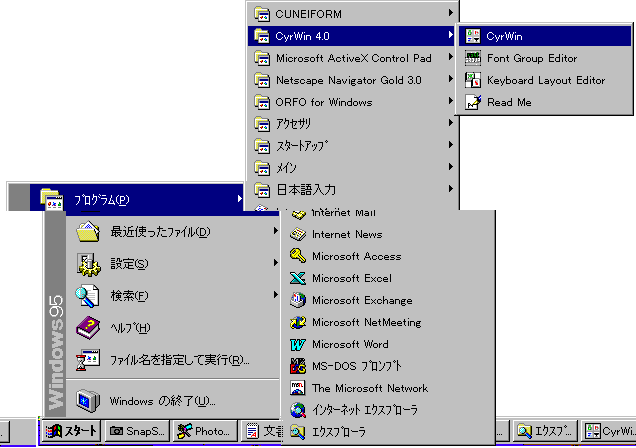
図11 プログラムメニューからCyrWinを選択
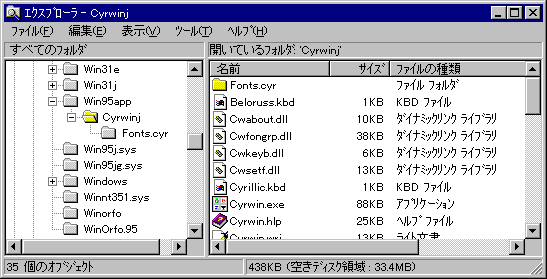
図12 エクスプローラからCyrWinを選択
画面の右上に図13のステータスウィンドウが現れればCyrWinが作動しています。

図13 CyrWinステータスウィンドウ(英語キーボード選択状態)
キーボード切り替えキー(デフォルトのキーはRight
Ctrl(右側コントロールキー))でロシア語キーボードと英語キーボードが切り替わります。ロシア語キーボードが選択された状態ではCyrWinの"Z"の表示が赤い"Я"に変わります。(図14)

図14 CyrWinステータスウィンドウ(ロシア語キーボード選択状態)
このページの内容に関して御意見、ご質問があればメールください。
○ パソコンでロシア語を使うためのページに戻ります。
○ ロシアのソフトウエアのホームページに戻ります。
○ テクノウエアのホームページに戻ります。
○ 目次に移行します。
TechnoWare Co., Ltd.Mail:info@russian.jp